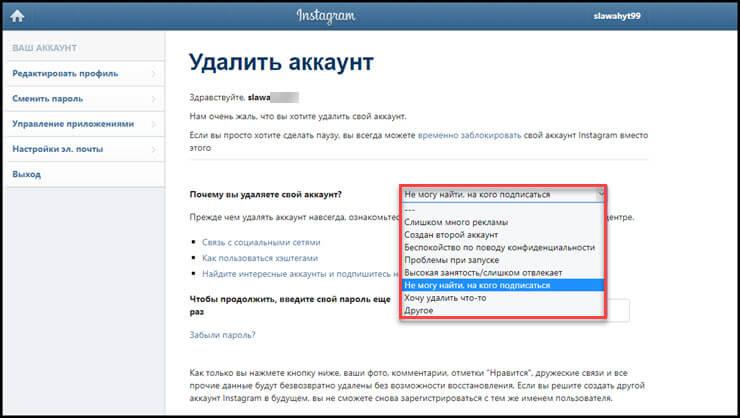Как удалить аккаунт в Instagram навсегда или временно
Instagram – это отличная социальная сеть для обмена фотографиями и видео, и теперь, когда Instagram добавила поддержку нескольких аккаунтов и вы можете легко переключаться между ними, возможно, вы захотите удалить удалить один из своих аккаунтов.
Если вы решили, что вы больше не хотите пользоваться Instagram или вам больше не нужен конкретный аккаунт, вы всегда можете удалить свою страницу. Есть два варианта:
- Временное отключение (с возможностью в любой момент снова активировать свою страницу).
- Перманентное удаление страницы с потерей всех фотографий и сообщений.
Как отключить аккаунт Instagram (временный способ)
Вы можете временно отключить учетную запись Instagram, чтобы никто не мог видеть ваш профиль. При этом вы будете иметь возможность вернуться, сохранив все свои фотографии и личные сообщения.
- Откройте веб-браузер и перейдите на страницу Instagram.

- Нажмите на свой профиль, а затем выберите “Редактировать профиль”
- На странице редактирования профиля обратите внимание на ссылку “Временно заблокировать мой аккаунт” в нижнем углу страницы, и нажмите на нее
- Выберите причину, по которой вы хотите временно отключить учетную запись Instagram, подтвердите свои действия, введя пароль, и нажмите на кнопку “Временно заблокировать аккаунт”
Этот вариант подходит для тех, кто хочет взять перерыв, а после восстановить свой аккаунт, не потеряв при этом своих подписчиков и сохранив все материалы.
На данный момент приложение Instagram для iOS не поддерживает возможность удаления напрямую, но вы можете открыть ссылку выше в Safari, Chrome или другом браузере вашего iPhone или iPad. Порядок действий аналогичен десктопной версии сайта.
Как удалить аккаунт Instagram (навсегда)
Также вы можете полностью удалить учетную запись инстаграм.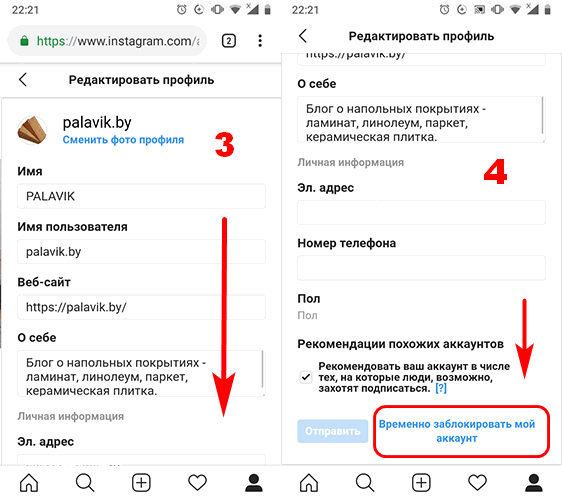 При этом вы удалите свой профиль и все связанные фотографии и сообщения, но и имя пользователя. Эти действия невозможно отменить, и вы не сможете позже восстановить свой аккаунт.
При этом вы удалите свой профиль и все связанные фотографии и сообщения, но и имя пользователя. Эти действия невозможно отменить, и вы не сможете позже восстановить свой аккаунт.
Если вы уверены в своем решении и действительно хотите навсегда удалить аккаунт Instagram, то настоятельно рекомендуем заранее сделать бэкап всех фото и видео, в противном случае они будут удалены навсегда без возможности восстановления.
- С помощью веб-браузера зайдите на Instagram.com, используя учетную запись, которую хотите удалить
- Далее перейдите на эту страницу, чтобы запросить удаление аккаунта навсегда
- Заполните форму и введите пароль, а затем нажмите на кнопку “Безвозвратно удалить мой аккаунт”
Этот способ является безвозвратным, и у вас не будет возможности отменить удаление учетной записи Instagram: все фотографии, сообщения, данные профиля будут стерты, ровно как и имя пользователя аккаунта – а это значит, что любой человек сможет занять ваш логин.
Как и в случае с временным удалением, в приложении сделать это невозможно, поэтому воспользуйтесь браузером вашего компьютера или смартфона. На телефоне достаточно открыть браузер, войти в свою учетную запись, после чего перейти по ссылке выше. Порядок действий не отличается от удаления аккаунта через компьютер.
Как восстановить удаленный аккаунт
Если вы временно заблокировали свой профиль в инстаграме, то восстановить его будет совсем не сложно. Просто откройте Instagram (либо приложение, либо сайт в браузере смартфона или компьютера) и введите свой логин и пароль. Этого будет достаточно для возобновления активности аккаунта, дополнительные подтверждения (включая аутентификацию электронной почты) не требуются.
Но если вы перманентно удалили свой аккаунт, то, как и говорилось ранее, обратной дороги нет. Всё, что вы можете сделать – начать сначала. Зарегистрируйте новый профиль и придумайте новое название страницы, если кто-то занял имя, которое вы использовали раньше (вернуть его обратно вы не сможете даже через службу поддержки).
Оцените пост
[всего: 4 рейтинг: 5]
Смотрите похожее
InstagramКак удалить аккаунт в Инстаграм навсегда или временно заблокировать с телефона и компьютера
Любопытно, но удалить свой аккаунт в Instagram через мобильное приложение невозможно в принципе. Поэтому вам придётся воспользоваться браузером. Хотя лучше просто начините зарабатывать на нём неплохие деньги и такая надобность отпадёт сама собой. В противном случае, приступим.
Способы удаления
Зайдя на сайт Instagram.com через обычный браузер, вы сможете сделать это двумя способами:
- Временная блокировка.
- Полное удаление.
Удалить или заблокировать страницу с возможностью дальнейшего восстановления
- Всё начинается с посещения сайта Instagram.com.
- Рядом с именем нажимаете “Редактировать профиль”.
- Пролистав все настройки в самом низу списка найдите ссылку “временно заблокировать мой аккаунт”.
- Нужно будет ввести причину блокировки, а затем действующий пароль и подтвердить действие, нажав на кнопку “Временно заблокировать аккаунт”.

Вот собственно и всё, что касается процесса блокировки. Если вы захотите восстановить учётную запись, то просто зайдите в неё через приложение, используя свои логин и пароль.
Как удалить аккаунт в Instagram навсегда
В том случае, если вы решили полностью уничтожить аккаунт, без возможности его восстановления, придётся пойти другим путём:
- Точно так же, как и в случае блокировки, заходите через браузер в свою учётную запись.
- Используйте прямую ссылку на страницу удаления: https://www.instagram.com/accounts/remove/request/permanent/
- Указываете причину, по которой решились на удаление, вводите пароль и нажимаете кнопку “Безвозвратно удалить мой аккаунт”.
Помните, что при полном удалении все ваши фотографии будут безвозвратно потеряны, так что, если они вам нужны, предварительно их сохраните.
Если вы не помните свой пароль, всегда есть удобная функция “Забыли пароль?”, позволяющая его восстановить с помощью электронной почты, указанной при регистрации.
Как удалить приложение Инстаграм с телефона
Айфон (iOS)
- Найдите значок приложения на рабочем столе.
- Нажмите на него и удерживайте несколько секунд.
- После этого а верхнем левом углу экрана появится значок “X”.
- Нажмите на “X”, а потом подтвердите запрос, нажав “Удалить”.
Андроид (Android)
- Зайдите в “Меню”.
- Далее раздел “Управление приложениями”.
- В подразделе “Сторонние” отыщите Instagram.
- Нажмите кнопку “Удалить” и подтвердите действие.
В целом ничего сложного. Однако иногда с отдельными пунктами возникают определённые затруднения, поэтому данная инструкция может оказаться полезной.
ПОНРАВИЛСЯ ПОСТ? ПОДЕЛИСЬ ССЫЛКОЙ С ДРУЗЬЯМИ!
СТАТЬИ ИЗ РУБРИКИ:
Тематика: Instagram, SMM
Дата публикации: 17.09.2016
(некоторые ответы перед публикацией проверяются модератором)Как удалить Инстаграм страницу с телефона Андроид полностью и на время
Социальная сеть Instagram — полезное приложение, где люди делятся красивыми фотографиями. В приложении есть множество красочных фильтров, инструментов для редактирования изображения, возможность поиска актуальных новостей. Некоторые используют платформу для личных целей, а другие ведут собственный бизнес. Зарегистрироваться в соцсети достаточно легко, а вот процесс деактивации намного сложнее. Рассказываем, как удалить аккаунт
В приложении есть множество красочных фильтров, инструментов для редактирования изображения, возможность поиска актуальных новостей. Некоторые используют платформу для личных целей, а другие ведут собственный бизнес. Зарегистрироваться в соцсети достаточно легко, а вот процесс деактивации намного сложнее. Рассказываем, как удалить аккаунт
Фото: pixabay.com
Если все так хорошо, то зачем удаляться из Инстаграм?
А вот зачем. Какое-то время назад Instagram был невинной соцсетью для пользователей iPhone, где они делились своими фотографиями. Но при возникновении версии для Android и приобретении Инстаграма Фейсбуком настали другие времена.
Маркетологи и пиарщики не дают спокойной жизни пользователям, норовя завлечь тех в какую-нибудь новую акцию и активно заваливая рекламой. Еще один существенный минус: администрация фото-соцсети оставляет за собой право на использование снимков, в том числе коммерческое, а это уже ни в какие ворота не лезет.
Люди, не желающие назойливой рекламы и возможности использования и просмотра личных фотографий посторонними, задумываются о том, как удалить свою страницу.
Хорошая новость: для того, чтобы это сделать, вам нужны только логин и пароль для входа в Инстаграм-аккаунт. Готовы? Поехали.
Как удалиться с компьютера
На самом деле, все тоже самое, что и со смартфона.
- Открываем браузер;
- Авторизуемся;
- Вводим ссылку в адрес: https://www.Instagram.com/accounts/remove/request/permanent/
- Выбираем причину и нажимаем удалить.
Вышеописанные пошаговые инструкции дают развернутый ответ на вопрос и о том, как удалить Инстаграм аккаунт с компьютера. Интерфейс сайта, который был указан выше одинаков для смартфона, планшета и ПК.
Кстати! Приложения для Виндовс и Мак, как и мобильное приложение, не позволят удалить или временно заблокировать учетную запись. Этой функции пока не предусмотрено, лучше сделать через браузер.
Поэтому, если вы хотели узнать, как удалить свой аккаунт Инстаграм навсегда или временно заблокировать — теперь вы знаете.
Способ первый для удаления профиля в Инстаграме с компьютера
Как отключить аккаунт Instagram (временный способ)
Вы можете временно отключить учетную запись Instagram, чтобы никто не мог видеть ваш профиль. При этом вы будете иметь возможность вернуться, сохранив все свои фотографии и личные сообщения.
- Откройте веб-браузер и перейдите на страницу Instagram.com и войдите в свой аккаунт, который вы хотите отключить
- Нажмите на свой профиль, а затем выберите “Редактировать профиль”
- На странице редактирования профиля обратите внимание на ссылку “Временно заблокировать мой аккаунт” в нижнем углу страницы, и нажмите на нее
- Выберите причину, по которой вы хотите временно отключить учетную запись Instagram, подтвердите свои действия, введя пароль, и нажмите на кнопку “Временно заблокировать аккаунт”
Этот вариант подходит для тех, кто хочет взять перерыв, а после восстановить свой аккаунт, не потеряв при этом своих подписчиков и сохранив все материалы.
На данный момент приложение Instagram для iOS не поддерживает возможность удаления напрямую, но вы можете открыть ссылку выше в Safari, Chrome или другом браузере вашего iPhone или iPad. Порядок действий аналогичен десктопной версии сайта.
Способ второй, где нужно перейти по прямой ссылке на страницу деактивации
- зайдите с браузера на https://www.instagram.com/accounts/remove/request/permanent/;
- забейте свои пароль и логин, вас перебросит на страницу с вопросом, почему вы решили удалиться;
- выберите причину, которая вам по вкусу — это не так важно и нужно лишь для статистики;
- безвозвратно удалите свою страницу.
Сохраняем фото и видео из Инстаграма одним кликом
Рекомендую перед удалением сохранить все фотографии и видео. Сделать это можно быстро и легко. Для этого понадобиться компьютер, браузер Google Chrome и специальное расширение.
Расширение InstaG Downloader
Затем перезапустите браузер и активируйте это расширение.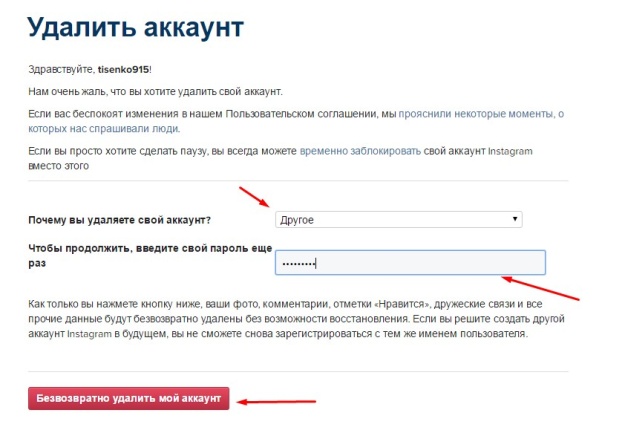 Затем зайдите на свою страницу в Инстаграм. Сейчас Вы должны будете увидеть три новые кнопки.
Затем зайдите на свою страницу в Инстаграм. Сейчас Вы должны будете увидеть три новые кнопки.
Первая кнопка позволяет скачать все картинки и видео сразу же. Вторая кнопка скачает только фотки, а третья скачает только видео. Кстати, скачивать вы можете не только свои фотки, но и чужие.
Как удалить страницу Инстаграм прямо через приложение с телефона или планшета?
Ответ: Никак. Попытка удалить страницу прямо с телефона не прокатит, у приложения такой функции нет. Если «снести» само приложение, на существование вашего аккаунта это никак не повлияет — как был, так и останется.
Придется заходить на официальный сайт через браузер (лучше с компьютера, с него удобнее), и пользоваться одним из двух предыдущих способов. С телефона использовать именно браузер и сайт, не приложение!
Как удалить аккаунт Instagram (навсегда)
Также вы можете полностью удалить учетную запись инстаграм. При этом вы удалите свой профиль и все связанные фотографии и сообщения, но и имя пользователя.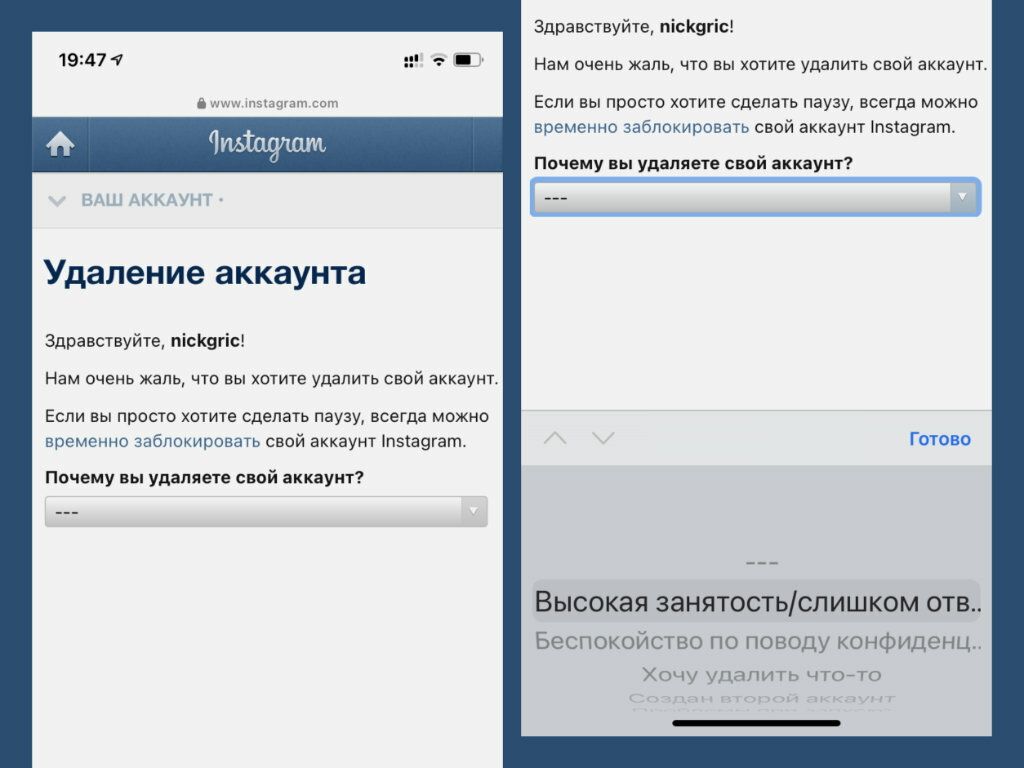 Эти действия невозможно отменить, и вы не сможете позже восстановить свой аккаунт.
Эти действия невозможно отменить, и вы не сможете позже восстановить свой аккаунт.
Если вы уверены в своем решении и действительно хотите навсегда удалить аккаунт Instagram, то настоятельно рекомендуем заранее сделать бэкап всех фото и видео, в противном случае они будут удалены навсегда без возможности восстановления.
- С помощью веб-браузера зайдите на Instagram.com, используя учетную запись, которую хотите удалить
- Далее перейдите на эту страницу, чтобы запросить удаление аккаунта навсегда
- Заполните форму и введите пароль, а затем нажмите на кнопку “Безвозвратно удалить мой аккаунт”
Этот способ является безвозвратным, и у вас не будет возможности отменить удаление учетной записи Instagram: все фотографии, сообщения, данные профиля будут стерты, ровно как и имя пользователя аккаунта – а это значит, что любой человек сможет занять ваш логин.
Как и в случае с временным удалением, в приложении сделать это невозможно, поэтому воспользуйтесь браузером вашего компьютера или смартфона. На телефоне достаточно открыть браузер, войти в свою учетную запись, после чего перейти по ссылке выше. Порядок действий не отличается от удаления аккаунта через компьютер.
На телефоне достаточно открыть браузер, войти в свою учетную запись, после чего перейти по ссылке выше. Порядок действий не отличается от удаления аккаунта через компьютер.
Подготовка к удалению
Если пользователь по собственному желанию решил удалить профиль в «Инстаграме», то восстановить его потом будет невозможно. Поэтому нужно подумать заранее, нужна ли человеку информация с его страницы. Если юзеру необходимы фотографии, комментарии и другие следы активности из его личного блога, он может скопировать данные в формате JSON. При запросе копирования информации потребуется указание пароля страницы.
Сделать это на компьютере можно следующим образом:
1. Перейдите в свой профиль и нажмите значок рядом с кнопкой «Редактировать профиль».
Кнопка находится рядом с ссылкой «Редактировать профиль»
2. Перейдите в раздел «Конфиденциальность и безопасность».
Раздел «Конфиденциальность и безопасность»
3. Найдите раздел «Скачивание данных» и нажмите кнопку «Запросить файл».
Запрашиваем файл
4. Далее в поле вставьте свою электронную почту, куда придёт ссылка на скачивание и ждите до 48 часов, пока техподдержка обработает обращение. Они рассматривают один запрос с одного аккаунта.
Оставляем почту и дожидаемся ссылки
5. Далее приходит письмо с ссылкой на скачивание.
На телефоне придётся удалять аккаунт тоже из браузера, в приложении сделать это нельзя:
1. В своём профиле тапните знак в правом верхнем углу.
2. Перейдите в «Настройки».
3. Найдите вкладку «Безопасность».
4. Кликните кнопку «Скачивание данных».
5. В строку впишите адрес электронной почты, куда хотите получить ссылку на скачивание, и нажмите «Запросить файл».
Пример запроса файла с копией данных со смартфона
- Введите свой пароль от «Инстаграма» и нажмите кнопку «Далее».
В течение 48 часов придёт письмо с ссылкой, по которой можно будет скачать копию всех данных с аккаунта. Так вы получите все необходимые вам данные, далее можно смело приступать к удалению страницы.
Если забыли пароль
Чтобы удалить данные аккаунта, нужно авторизоваться в профиле. Если пароль утерян или забыт, воспользуйтесь функцией восстановления:
- На смартфоне или компьютере откройте главную страницу Instagram.
- Под формой входа кликните по надписи «Забыли пароль?».
- Детальная инструкция по восстановлению пароля тут: Как восстановить пароль в Инстаграме
Если доступ удалось восстановить, можно приступать к удалению аккаунта любым из способов на телефоне или компьютере. Проще всего — перейти по ссылке https://www.instagram.com/accounts/remove/request/permanent/, выбрать причину удаления профиля, ввести пароль и стереть аккаунт.
Какие сложности могут возникнуть при удалении аккаунта?
Разумеется, у вас могут возникнуть некоторые проблемы. Сложно представить деятельность, которая не может вызвать трудностей. И в данном случае их несколько.
- Вы забыли пароль. В таком случае восстановите его через специальную функцию в социальной сети.

- Выполнен вход через несколько акков. В таком случае вы можете перепутать и избавиться от того профиля, который вам еще нужен.
- Опрометчивость. Выполнять инструкции из текста выше вам стоит лишь в том случае, если на 110% уверены в своём решении.
Как удалить аккаунт в instagram: 3 простых способа
Instagram – самая популярная социальная сеть. В наше время почти все имеют инстаграмм-аккаунты и пользуются ими для общения, продвижения бизнеса, онлайн-шоппинга, распространения фотографий и видео. Поэтому действия, связанные с управлением аккаунтом, возникают часто. Поисковый запрос “как удалить аккаунт в instagram?” является одним из самых распространенных.
Когда нужно удалить Instagram аккаунт?
Причин для удаления инста-профиля может быть множество: просто надоело, нет заинтересованности в использовании данной соцсети, не нужен именно этот аккаунт и многое другое.
Стоит обратить внимание на то, что после удаления аккаунта вся личная информация тоже стирается: профиль, комментарии к публикациям, фотографии, видео, подписчики и отметки «нравится». В случае сомнений насчет такого кардинального решения лучше активировать функцию временного отключения аккаунта. Также этот вариант наиболее предпочтителен, если нужно опередить блокировку аккаунта, или, например, для того, чтобы не допустить массовой отписки новичков при организации каких-либо розыгрышей.
В случае сомнений насчет такого кардинального решения лучше активировать функцию временного отключения аккаунта. Также этот вариант наиболее предпочтителен, если нужно опередить блокировку аккаунта, или, например, для того, чтобы не допустить массовой отписки новичков при организации каких-либо розыгрышей.
Как временно заблокировать профиль в Instagram?
При желании можно отключить профиль на некоторое время, а затем восстановить его. Все фотографии, записи, подписчики, подписки будут сохранены на серверах и восстановлены вместе с аккаунтом. Другие пользователи будут видеть аккаунт как удаленный: пустая страница без информации. Блокировка будет действовать неделю.
Инструкция для временной деактивации профиля:
- Открыть веб-браузер и перейти на instagram.com.
- Войти в личный аккаунт и сверху справа нажать на кнопку профиля.
- Выбрать «Редактировать профиль», в конце появившегося списка нажать на «Временно заблокировать мой аккаунт».
- Следует указать причину выполняемого действия, выбрав один из предложенных вариантов.

- Ввести пароль аккаунта.
- В самом низу станет активной синяя кнопка «Временно заблокировать аккаунт». Нужно нажать на нее, чтобы завершить процесс.
Как полностью удалить аккаунт в Instagram?
Удалить профиль пользователя можно, лишь зная конфиденциальные данные для входа, потому что для подтверждения удаления требуется ввести пароль.
Способ 1: через приложение
Для того, чтобы удалить свой инстаграм профиль с помощью приложения на смартфоне, нужно выполнить следующие действия:
- Зайти в приложение и нажать на обозначение профиля в правом нижнем углу экрана. Далее щелкнуть на «Меню» (находится в верхней правой части).
- Из появившегося меню следует выбрать «Настройки» внизу страницы.
- Откроется список, в котором нужно выбрать «Справка», далее открыть «Справочный центр». Автоматически произойдет загрузка страницы технической поддержки Instagram через веб-браузер.
- Далее открыть раздел «Управление аккаунтом», затем «Удаление аккаунта». В случае надобности переключить язык интерфейса на русский.
- В появившемся окне нужно выбрать опцию «Как удалить свой аккаунт» в инсте. На запрос “открывать страницу удаления через веб-браузер или приложение”, можно отвечать как угодно. Ответ не влияет на сам процесс.
- На странице удаление аккаунта следует указать причину, ввести личный пароль входа и подтвердить процесс, нажав на кнопку «Безвозвратно удалить мой аккаунт».
Если само приложение на смартфоне тоже не нужно, то можно его деинсталлировать в управлении приложениями через «Настройки».
Способ 2: при помощи браузера
В этом разделе приведена инструкция, как удалить instagram навсегда через веб-браузер:
- Нужно открыть любой Интернет-браузер и в поиске задать instagram.com.
- Зайти на личную страницу, которую требуется удалить. На страничке личного профиля выбрать кнопку с настройками в левом верхнем уголке.
- В появившемся меню надо нажать на «Справочный центр».
- Далее выполняются действия, начиная с пункта 4 вышеописанной инструкции по удалению аккаунта через приложение.
Можно ли восстановить страницу в Instagram после удаления?
Удалив профиль в социальной сети Instagram, восстановить его невозможно. Администраторы приложения не могут активировать удаленный аккаунт. Более того, зарегистрироваться заново, используя старый логин, или добавить его в другой профиль нельзя. А восстановить после блокировки личную страничку можно, просто открыв приложение. Главное – помнить данные для входа (логин и пароль), или хотя бы данные для Facebook.
Заработай баллы и обменивай их на ценные призы — деталиКак полностью очистить историю поиска в Инстаграме навсегда
На данный момент приложение социальной сети «Instagram» занимает одно из самых лидирующих мест в смартфонах почти у каждого человека.
На первый взгляд оно кажется несложным, но имеет множество своих нюансов, что вызывает некоторые затруднения.
Бывает так, что не всегда находится тот или иной профиль в Инстаграме или хэштег, и приходится удалять историю поиска, чтобы не запутаться.
Но возникает вопрос: как это сделать? В данной статье будет максимально подробно и пошагово объяснено, как очистить поиск в Инстаграме, используя приложение или браузер.
Очистить поиск в инстаграме совершенно легко, главное, запомнить ход определённых действий.
- Для начала необходимо зайти в свой профиль. Используйте планшет или смартфон с мобильным приложением, поскольку компьютерная версия «Инстаграма» не позволяет видеть данные истории поиска и тем более очистить. На экране смартфона высветится новостная лента или просто обзор фотографий людей, на которых вы подписаны, но не в этом делоУвидев ленту, нужно нажать на кнопку «профиль» в нижнем правом углу экрана.
ШАГ №1
Перейдя на профиль, вы увидите свой основной аккаунт (фото, кол-во публикаций, кол-во подписок и подписчиков). Затем следует перейти в «Настройки» (обозначены вверху справа тремя близрасположенными маленькими квадратиками).
И помните, что менять настройки и удалить историю поиска вы сможете только в собственном профиле, к настройкам и истории поиска чужого аккаунта вы не сможете иметь доступ.
ШАГ №2
- Итак, вышли в «Настройки». Пролистывая вниз, вы увидите несколько разделов, обратите внимание на раздел «Аккаунт». Там вы увидите 8 подразделов, и один из них будет тот, который нам нужен. Как вы уже догадались, он называется «История поиска».
ШАГ №3
- И, наконец, самый последний момент. Заходите в «историю», там вы увидите действие «Очистить историю поиска» с пояснением, список запросов по какому поиску будет удалён (аккаунтов, мест, хэштегов). Нажимайте на действие, после этого выплывет окошко с подтверждением. Если вы решились, то, соответственно, ваш вариант: «Да, подтверждаю». В том случае, если вы передумали, то всегда можете отменить ваше действие.
ШАГ №4 (ЗАКЛЮЧИТЕЛЬНЫЙ)
После этого история поиска очистится автоматически. Следуя этим простым действиям вы с лёгкостью сможете в течение одной минуты удалить историю поиска в приложении «Инстаграм».
Это был способ удалить историю поиска в мобильном приложении. В том случае, если у вас нет возможности скачать приложение, а историю поиска нужно срочно удалить, не беспокойтесь, так как историю поиска можно удалить и зайдя в аккаунт Инстаграма через браузер.
Удаление истории через компьютер (браузер)
На самом деле, всё то же самое. Однако, при входе в «Настройки» могут возникнуть некоторые вопросы и трудности. Чтобы их избежать, вновь будут показаны пошаговые инструкции.
- Зайдите в профиль. Вы так же увидите ленту, но, зная, как переходить на свой главный профиль ( значок в правом нижнем углу), снова заметите число публикаций и подписчиков.
- Перейдите к «Настройкам». Вернее, в версии браузера они будут называться «Параметрами». В версии браузера они обозначены не «тремя точками» , а «колёсиком» и уже в левом углу вверху экрана.
Зайдя в «Настройки» , убедитесь, что версии приложения и браузера значительно разные. В нашем случае опять же нужен будет самый первый и основной раздел «Аккаунт». Здесь можно заметить новый подраздел – «Конфиденциальность и безопасность», он нам то и понадобится.
- После того, как вы зашли в этот подраздел, вам нужно будет пролистать до заголовка «Данные аккаунта», нажать действие «Посмотреть данные аккаунта».
Выбрав это действие, вверху вы увидите дату регистрации в сети, затем вам снова придётся немного пролистать до заголовка «История поиска», как раз-таки который мы ищем. Далее нажмите на действие «Показать все».
«Показать все» в этом случае и означает действие «очистить историю поиска».
- Вот и то, что нам нужно. Здесь последовательность та же: «очищаете историю», будет предложен выбор «Да» или «Отмена», вам остаётся сделать его и, подождав перезагрузки данной вкладки с профилем, ваша история будет полностью и безвозвратно удалена.
Если снова зайти в историю поиска после удаления через браузер, то увидите примечание «В вашем аккаунте нет информации, подходящей под эту категорию». Это точный указатель на то, что восстановить прежнюю историю поиска невозможно. Скачать youtube на андроид скачать видео вы можете с помощью спец. приложений.
Отныне вы знаете, как очистить историю поиска Инстаграм через браузер. Это ещё одно полезное знание, которое поможет вам максимально удобно и безопасно пользоваться популярной и любимой социальной сетью «Инстаграм». Как читать чужую переписку в whatsapp вы можете узнать у нас на сайте.
Как удалить аккаунт в Инстаграм
Популярная социальная сеть Instagram позволяет пользователям выставлять свои фотографии и короткие видеоролики, комментировать чужие, а также обмениваться текстовыми сообщениями. Все эти опции становятся доступны после создания учётной записи, привязанной к сотовому номеру и электронной почте. Необходимость полностью удалить аккаунт в Инстаграме может быть продиктована разными причинами, но сам процесс проводится одинаково — и в мобильном приложении, и в браузере на компьютере. Кроме полного удаления, пользователь может временно заблокировать свой аккаунт — тогда не придётся долго и мучительно восстанавливать его, если решение было принято опрометчиво. Как окончательно удалить страницу, расскажем в следующих пошаговых инструкциях. А если ничего не получается, обратитесь к компьютерному мастеру «Службы добрых дел» — специалист поможет со стопроцентной гарантией!
Удаление учётной записи на компьютере
Расскажем, как удалить профиль в Инстаграме через компьютер. Чтобы сделать это, вам понадобятся любой удобный для работы браузер, а также данные аккаунта: логин и пароль. Они могут быть сохранены в памяти обозревателя — тогда вводить их вручную не придётся.
Внимание! После полного удаления аккаунта вы не сможете создать новый с точно таким же именем. Иногда лучше очистить список друзей и публикаций, чем остаться без учётной записи, развиваемой годами.
Чтобы полностью стереть свой профиль:
- Зайдите на сайт социальной сети instagram.com, вписав адрес в строчке браузера и подтвердив переход.
- Авторизуйтесь, введя свои логин и пароль.
- Пролистайте страницу профиля вниз и щёлкните по расположенной в самом нижнем ряду ссылке «Помощь».
- Чтобы выполнить удаление инстаграма навсегда, откройте вкладку «Управление аккаунтом» и выберите вариант «Удаление аккаунта».
- В предложенном в правой панели списке откройте соответствующую справку и перейдите по ссылке «Удалить аккаунт».
- Социальная сеть попросит вас на новой странице указать причину удаления учётной записи. Можете выбрать любой из предложенных в выпадающем списке вариантов, оставить свои комментарии. В текстовом поле под выпадающим меню нужно ввести пароль от профиля — тот же, с которым вы прошли авторизацию на сайте. Нажмите на кнопку «Безвозвратно удалить мой аккаунт».
После того, как вы подтвердите решение удалить инстаграм аккаунт, профиль будет полностью и безвозвратно стёрт. Способ затрагивает все размещённые вами в соцсети данные: от фотографий до комментариев и личной переписки. Не останется и списка подписчиков. Процесс необратим: чтобы не жалеть о поспешно принятом решении, рекомендуем вместо стирания использовать заморозку страницы. Когда операция будет выполнена, можете закрыть браузер — или сразу приступить к созданию новой учётки.
Удаление учётной записи на смартфоне
Покажем, как удалиться из инстаграма с телефона навсегда. Окончательно стереть профиль в приложении Instagram не получится: на определённом этапе вам придётся перейти на сайт социальной сети, используя мобильный браузер. Пошаговая инструкция по удалению аккаунта:
- Откройте мобильный клиент и перейдите на вкладку профиля, нажав на пиктограмму, расположенную в нижнем правом углу.
- Вызовите боковое меню, тапнув по трём полоскам в верхнем углу экрана, а затем нажмите на «Настройки».
- Из раздела «Справка» перейдите в «Справочный центр». Вы будете перенаправлены на сайт соцсети, откуда и сможете удалить аккаунт инстаграм, выбрав вкладку «Управление аккаунтом», указав причину и введя пароль от профиля.
Остаётся нажать на кнопку «Безвозвратно удалить мой аккаунт». Все данные, включая фотографии, комментарии, личные переписки, будут безвозвратно стёрты.
Вместо мобильного клиента можете сразу зайти в браузер смартфона и следовать инструкции по стиранию учётной записи на ПК. Ничего не получается или испытываете затруднения? Обратитесь в «Службу добрых дел»: мы знаем, как вам помочь, и сделаем это максимально быстро!
Как удалить аккаунт Инстаграм навсегда или временно с телефона
Пришла пора расстаться с популярным приложением? Хотите стереть все свои следы? Мечтаете решить проблему правильно и быстро? Мы подскажем как, читайте далее пошаговую инструкцию.
Как удалить профиль в Инстаграме
Для удаления своих фотографий из данной соц.сети навсегда, необходимо стереть страницу Инстаграм окончательно. Будьте внимательны!
Приняв решение избавиться от доступа к приложению, пользователь потеряет загруженные видеоматериалы и фотофайлы. Исчезнут ваши читатели и проставленные вами сердечки. Восстановить обратно удаленную запись будет невозможно.
Вы все-таки настроены серьезно? Приступаем:
- Зайдите на свою страницу с ноутбука или стационара. Нужна именно веб-версия. В приложении данная функция отсутствует.
- Откройте страницу https://www.instagram.com/accounts/remove/request/permanent/
- Ответьте на вопрос «Почему вы удаляете свой аккаунт?». Снова повторите пароль.
- Кликните на «Безвозвратно удалить мой аккаунт».
Желаете избавиться от второй или третьей учетной записи? Выберите ник (правая верхняя часть). Попадаете в нужный профиль, кликните на значок шестеренки (рядом с никнеймом).
Следом нажмите «Выйти». Авторизуйтесь в нужной учетной записи и повторите шаги, описанные выше.
Вам будет интересно: как удалить переписку в Инстаграме.
Как удалить Instagram с телефона навсегда
Для окончательного и бесповоротного исчезновения страницы воспользуйтесь смартфоном. Несколько шагов:
- Откройте приложение и войдите в свой профиль.
- Войдите в раздел настроек.
- Откройте настройки аккаунта.
- Откройте раздел «Справка».
- Зайдите в «Справочный центр».
- Здесь вы попадёте в Instagram help. Вам нужна ссылка «Управление аккаунтом» (2 строчка сверху).
- Выбирайте «Удаление аккаунта».
- Представлено 3 варианта действия.
- Нужен 2 вопрос. После предупреждения, кликните «Удалить аккаунт».
- Вы никогда не были на этой странице через браузер? Тогда введите логин и пароль.
- После авторизации найдите шестеренку и снова откройте настройки. Заново повторите описанные ранее шаги с раздела «Настройки».
- Указываем причину и завершаем процесс — «Безвозвратно удалить мой аккаунт».
Более короткий путь: введите в браузере help.instagram.com. Повторите действия из 1 пункта.
Как удалить Instagram навсегда с Айфона
Удаление Инстаграм на Айфоне не сильно отличается от шагов на Андроиде. Также перейдите в браузер. Выполните все шаги из предыдущей инструкции.
Вам будет интересно: как быстро стереть историю поиска в Инсте.
Как временно удалить профиль в Инстаграм
Если вы решили отдохнуть от соцсети, вы можете временно заморозить аккаунт. Instagram дает небольшую отсрочку для пользователей, которые не решаются полностью удалиться.
При заморозке сохраняются все данные пользователя и его контент. Останутся и подписчики и подписки после восстановления. Восстановить доступ можно в любое удобное время. НО эта опция доступна только 1 раз в неделю!
- Чтобы заморозиться, заходим в раздел help. Перед этим вы должны быть авторизованы в Instagram.
- Откройте настройки профиля.
- Выберите раздел «Справка».
- А затем зайдите в «Справочный центр».
- После откройте «Управление аккаунтом».
- Зайлдите в «Удаление аккаунта».
- Нажмите «Как временно заблокировать свой аккаунт в Instagram?».
Здесь размещена информация о последствиях блокировки. Там указано, что пользователь (фото, видео, текст, истории) будет изолирован.
Также скроются оставленные вами комментарии и лайки у других пользователей. Так будет до тех пор, пока вы снова не разблокируете свой профиль.
- Поняв и приняв все детали, идите в настройки страницы. Нажмите на символ человечка (справа вверху).
- Кликните «Редактировать профиль».
- Ищите фразу «Временно заблокировать мой аккаунт» (справа снизу).
- Выбирайте «Почему вы решили заблокировать свой аккаунт?».
- Продублируйте пароль.
- Закончите процедуру – «Временно заблокировать аккаунт».
Как восстановить временно заблокированный профиль Инстаграм
Для этого необходимо зайти в аккаунт через браузер (на телефоне или компьютере) или официальное приложение соцсети на смартфоне.
Если захотели восстановить свой Instagram спустя всего несколько часов после блокировки, будьте готовы увидеть уведомление «Блокировка аккаунта еще не закончена».
Попытайтесь войти еще раз через 2-3 часа. Если проблемы с входом не устранились, то напишите в техподдержку Инстаграм.
Многим инстаграмерам повезло, что модераторы не удаляют профили вручную. Вы владеете своим профилем, поэтому только вам решать, когда исчезнуть из соцсети.
Не спешите прощаться с Инстаграмом. Сделайте Инстадетокс, побудьте без сторис любимых блогеров, отследите своё состояние и потом принимайте окончательное решение.
Как навсегда удалить свою учетную запись Instagram (2021)
Instagram — одна из самых популярных социальных сетей в мире сегодня, имея более миллиарда пользователей. Это восьмое по величине онлайн-сообщество после Facebook и других компаний, принадлежащих Facebook, Messenger и WhatsApp. Удаление выделенных приложений для обмена сообщениями из этого списка делает Instagram третьей по величине социальной сетью в мире и второй по величине в Северной Америке. Это невероятно важная платформа как для пользователей, так и для брендов.
Конечно, наступает время, когда вам может потребоваться отключиться от социальных платформ, и не только временно. Чаще, чем когда-либо, люди предпочитают удалить свое присутствие в социальных сетях, чтобы вести жизнь, менее ориентированную на онлайн-культуру. Независимо от того, пытаетесь ли вы защитить свои будущие рабочие аспекты, удаляя свои социальные сети, или просто пытаетесь меньше дотягиваться до телефона, удаление учетных записей в социальных сетях может привести к более здоровой жизни.
Окончательное удаление вашей учетной записи Instagram может показаться важным шагом, но если вы готовы освободиться от своей учетной записи и получить немного свободного времени в своей жизни, это несложно.Давайте посмотрим, как удалить свой аккаунт в Instagram навсегда.
Как сохранить данные вашей учетной записи
Когда вы удалите свою учетную запись, Instagram сделает именно это: удалит вашу учетную запись и все, что в ней есть. Это означает, что все ваши фотографии, лайки и комментарии будут удалены навсегда, удалены. Перед удалением учетной записи вы можете захотеть сохранить постоянную запись ваших сообщений, комментариев и информации профиля. Для этого выполните следующие действия:
- Откройте Instagram и коснитесь значка профиля в правом нижнем углу.
- Коснитесь трех вертикальных линий в правом верхнем углу, затем коснитесь Настройки внизу.
- Выберите Security в меню Settings , затем найдите опцию Download Data .
- Введите свой адрес электронной почты и нажмите Запросить загрузку .
В течение 48 часов Instagram отправит по электронной почте полный файл вашего профиля на указанный вами адрес электронной почты, содержащий ваши фотографии, комментарии, информацию профиля и все остальное, что вам может понадобиться в будущем.Даже если вы думаете, что эти данные вам больше никогда не понадобятся, это важный шаг к обеспечению их защиты на случай, если вы когда-нибудь захотите просмотреть их снова. Если вы этого не сделаете, вы полностью потеряете свои данные и никогда не получите их обратно, как бы сильно вы ни старались.
Как навсегда удалить мою учетную запись Instagram?
После сохранения данных можно переходить к удалению учетной записи. Instagram предлагает пользователям два варианта. Первый — это навсегда удалить вашу учетную запись и все, что с ней связано, а второй — временный вариант.
Постоянно удалить вашу учетную запись Instagram можно только через браузер, но я могу быть вашим мобильным браузером или настольным компьютером. Вот как окончательно удалить свою учетную запись Instagram:
- Перейдите на специальную страницу удаления вашей учетной записи в своем браузере (убедитесь, что вы вошли в систему.)
- Выберите причину удаления из раскрывающегося меню .
- Щелкните или коснитесь кнопки Удалить .
Отключите свой аккаунт в Instagram
Если вы просто хотите отдохнуть от Instagram, не спешите.Рассмотрите возможность отключения вашей учетной записи вместо ее удаления. Отключение приведет к выходу из системы и скрытию вашего профиля. Что касается ваших подписчиков, вы также могли удалить учетную запись. Но что касается вас, вы можете вернуться в любое время, просто войдя в систему. Выполните следующие действия, чтобы отключить свою учетную запись:
- Перейдите на Instagram.com из браузера (вы не можете сделать это из приложения).
- Войдите в систему, если будет предложено сделать это.
- Щелкните или коснитесь значка профиля в верхнем правом углу.
- Щелкните или коснитесь Профиль , затем Изменить профиль .
- Прокрутите вниз и коснитесь Временно отключить мою учетную запись справа от кнопки Отправить .
- Вас спросят, почему вы это делаете. Выберите вариант в раскрывающемся меню.
- Повторно введите пароль учетной записи.
- Щелкните или коснитесь « Временно отключить учетную запись ».”
Обратите внимание, что в соответствии с политикой Instagram вы можете отключать свою учетную запись Instagram только один раз в неделю.
Сколько времени до того, как Instagram удалит вашу учетную запись?
Если вы пройдете процедуру удаления, описанную выше, ваша учетная запись Instagram будет немедленно удалена. Это отличается от Facebook, который отключает вашу учетную запись на две недели, прежде чем помещать ее в очередь на удаление, что может занять до 90 дней (всего 104 дня). У вас нет такой поддержки при удалении Instagram, поэтому будьте уверены в своем решении, когда решите удалить его.
Если вам интересно, сколько времени занимает Instagram, чтобы удалить неактивные учетные записи или учетные записи, отмеченные как спам / боты, ответ немного менее однозначен. Instagram периодически удаляет полностью неактивные учетные записи и учетные записи, которые в их системе обнаруживаются как боты, хотя никто, кроме Instagram, не совсем уверен, как часто это происходит и каковы параметры удаления.
Проблемы со входом в систему
Если вас взломали и вы хотите защитить свою личную информацию, то описанные выше шаги, возможно, будет легче сказать, чем сделать.К сожалению, невозможно удалить или отключить учетную запись без предварительного входа в систему. Вы также не можете обратиться в Instagram с просьбой сделать это за вас. Если вы не можете вспомнить или найти свой пароль, или если он был изменен кем-то другим, выполните следующие действия, чтобы восстановить его.
- Откройте приложение.
- Нажмите Получите помощь, войдя в под кнопкой Login .
- Если у вас Android, выберите один из следующих вариантов: « Использовать имя пользователя, адрес электронной почты или телефон » или « Войти с помощью Facebook .’
- Если у вас iOS, выберите один из следующих вариантов: Имя пользователя или Телефон .
- Следуйте подсказкам после выбора.
Если вы считаете, что вас взломали, возможно, вы не сможете использовать один или все эти методы, в зависимости от того, насколько тщательно хакер изменил вашу информацию для восстановления.
- Откройте приложение.
- Нажмите Получите помощь, войдя в под полями входа.
- Выберите вариант, позволяющий ввести свое имя пользователя.
- Метчик Нужна дополнительная помощь?
Отсюда вы можете следовать инструкциям, чтобы связаться с Instagram. Они, скорее всего, попросят вас предоставить информацию об учетной записи, такую как прошлые пароли, информацию для восстановления и многое другое.
Есть ли способ вернуть мою учетную запись после удаления?
Итак, официально нет возможности восстановить свою учетную запись после того, как вы удалили ее без возможности восстановления, но некоторые пользователи клянутся, что обходной путь, который мы рассмотрим здесь, на случай, если вы окажетесь в такой затруднительной ситуации.
По сути, вам нужно сообщить в Instagram о взломе вашего аккаунта, как мы это делали выше.
Сначала введите свое имя пользователя или адрес электронной почты и выберите в Instagram «Получить помощь при входе в систему» . Отсюда выберите « Ошибка входа в систему» и, наконец, « Требуется дополнительная помощь. ‘
Следуйте инструкциям, например, выберите тип учетной записи, которую вы хотите восстановить, и нажмите опцию « Моя учетная запись была взломана », чтобы продолжить. Заполните формы, и Instagram отправит вам электронное письмо в течение нескольких часов.В конечном итоге вам нужно будет предоставить некоторые подтверждения, такие как изображения, которые вы загрузили в эту учетную запись, ваше имя пользователя, адрес электронной почты и / или код подтверждения, чтобы это работало.
Завершение
Сбросив и навсегда удалив свою учетную запись Instagram, вы, наконец, можете вернуть себе немного личного времени, чтобы сбежать и оставить позади вездесущую утомительную работу онлайн-культуры. Конечно, временная деактивация учетной записи — хороший вариант, если вы хотите ненадолго уйти, но в противном случае удалите ее, чтобы защитить свою учетную запись — и свое здравомыслие.У вас есть опыт или вопросы относительно удаления учетной записи Instagram? Пожалуйста, поделитесь с нами в разделе комментариев ниже.
Как удалить свой аккаунт в Instagram: ссылка
Если вы хотите отдохнуть от Instagram, у вас есть два варианта: вы можете удалить свою учетную запись и навсегда покинуть социальную платформу. Или можно просто временно отключить. Вот как вы удаляете или деактивируете свою учетную запись Instagram.
Как удалить аккаунт в Instagram навсегда
Перед удалением учетной записи Instagram вы должны внимательно подумать, действительно ли вы хотите это сделать. Вы не можете повторно активировать свой аккаунт , и вы навсегда потеряете весь свой контент, подписчиков, комментарии и лайки. Если есть вероятность, что вы захотите восстановить все позже, рассмотрите возможность деактивации своей учетной записи, а не ее удаления.
Необходимое время: 4 минуты.
Вы не можете удалить аккаунт Instagram с помощью приложения на своем смартфоне. Вы должны использовать браузер на своем компьютере или смартфоне.
- Войдите в Instagram
Войдите в Instagram с помощью (мобильного) браузера.
- Вам необходимо знать ссылку на удаление учетной записи Instagram
Есть страница под названием «Удалить вашу учетную запись», но вы не найдете ее, щелкнув по ней. Вы должны знать точную ссылку. Нажмите или введите следующий URL-адрес: https://www.instagram.com/accounts/remove/request/permanent/
- Выберите вариант
Выберите вариант, чтобы ответить на вопрос, почему вы хотите удалить свою учетную запись
- Нажмите красную кнопку
После того, как вы выбрали ответ, появится красная кнопка: «Удалить мою учетную запись навсегда».
- Введите пароль еще раз.
Введите пароль еще раз. Затем нажмите или коснитесь красной кнопки, чтобы навсегда удалить свою учетную запись.
- Ваш профиль и ваша информация будут удалены.
Ваш профиль и ваша информация будут окончательно удалены через 30 дней после вашего запроса на удаление. Удаление всего вашего содержания может занять до 90 дней, но в это время он не будет виден другим пользователям.
Как временно деактивировать учетную запись Instagram
Сделайте перерыв в Instagram, не теряя всех своих подписчиков и постов: вместо удаления учетной записи вы можете просто отключить ее на определенный период времени.Это, опять же, вариант, который вы можете использовать только в браузере.
- Войдите в Instagram в браузере на компьютере или смартфоне.
- Откройте свой профиль и затем щелкните или коснитесь «Редактировать профиль».
- Прокрутите вниз. В правом нижнем углу нажмите «Временно отключить мою учетную запись».
- Вам нужно будет выбрать ответ, чтобы сообщить Instagram, почему вы хотите отключить свою учетную запись.
- После выбора ответа вы увидите возможность деактивировать свою учетную запись.
- Введите пароль еще раз. Затем нажмите или коснитесь «Временно отключить учетную запись».
Эти селфи из Instagram показывают силу женщины!
Как удалить аккаунт в Instagram навсегда
Как удалить аккаунт Instagram навсегда
Ищете руководство, как удалить Instagram? Вы пришли в нужное место.Будь то потому, что вы думаете, что проводите слишком много времени в захватывающем приложении для обмена фотографиями, или если вы пытаетесь разорвать связи с Facebook (который является владельцем Instagram), удаление или деактивация вашей учетной записи Instagram является действительно просто.
Во-первых, вам нужно решить, каким из двух разных способов вы хотите перевести свой аккаунт в автономный режим:
- Удалить Instagram навсегда. Когда вы удалите свою учетную запись, ваш профиль, фотографии, видео, комментарии, отметки «Нравится» и подписчики исчезнут навсегда — и вы не сможете восстановить учетную запись или получить какие-либо данные в ней.Более того, вы не сможете снова зарегистрироваться с тем же именем пользователя или добавить то же имя пользователя в другую учетную запись. Прежде чем вы это сделаете, вы можете загрузить свои фотографии, видео из Instagram и другие данные учетной записи (инструкции ниже на этой странице).
- Временно деактивируйте свою учетную запись Instagram. Когда вы деактивируете свою учетную запись, ваш профиль, фотографии, комментарии и отметки «Нравится» будут скрыты, но вы можете восстановить всю эту информацию, просто войдя в систему снова, и все будет так, как будто вы никогда не уходили.Это правильный вариант, если вы по какой-то причине хотите временную отсрочку от службы, но еще не готовы полностью разорвать связи и навсегда потерять свои данные.
Как удалить Instagram навсегда
Перед удалением своей учетной записи Instagram мы рекомендуем сначала загрузить копию всего, что вы загрузили на платформу. Сюда входят ваши фотографии, видео, комментарии и информация профиля.
Чтобы загрузить свои данные, перейдите по этой ссылке, введите свой адрес электронной почты и пароль учетной записи Instagram и нажмите кнопку «Запросить загрузку».Чтобы собрать эти данные и отправить их вам, Instagram может потребоваться до 48 часов, поэтому потребуется дополнительное терпение.
Как только эти данные поступят, вы можете навсегда удалить Instagram. Выполните следующие шаги:
- Посетите веб-сайт Instagram и войдите в свою учетную запись — причина в том, что вы не можете деактивировать учетную запись Instagram из приложения для телефона — это нужно сделать через веб-сайт
- Перейдите по этой ссылке, которая приведет вас прямо на страницу «Удалить учетную запись».
- Откройте раскрывающееся меню рядом с «Почему вы удаляете свой аккаунт?» И выберите наиболее актуальную (или забавную) причину.
- Повторно введите свой пароль в Instagram, когда будет предложено
- Выберите «Удалить мою учетную запись навсегда».
Для того, чтобы навсегда удалить свой аккаунт Instagram, не нужно ничего делать
Как временно отключить Instagram
Чтобы временно деактивировать учетную запись Instagram с целью ее восстановления или окончательного удаления позже, выполните следующие действия:
- Зайдите на сайт Instagram и войдите в свою учетную запись
- Перейдите на страницу своего профиля и нажмите «Редактировать профиль».
- Выберите «Временно отключить мою учетную запись» внизу страницы.
- Откройте раскрывающееся меню рядом с «Почему вы отключаете свою учетную запись?» И выберите наиболее подходящий для вас вариант
- Повторно введите пароль в Instagram, когда будет предложено
- Выберите «Временно отключить учетную запись».
Ваш аккаунт Instagram легко отключить на время
Что еще я могу сделать для защиты своей конфиденциальности в Интернете?
Если вы все еще беспокоитесь о своей конфиденциальности в Интернете, вам также следует ознакомиться с нашими обзорами лучших VPN-сервисов для обеспечения безопасности и конфиденциальности.Если вы не знакомы с VPN, они шифруют и анонимизируют ваше использование Интернета, обеспечивая дополнительную степень защиты от онлайн-сборщиков данных.
Технические советы: Как временно деактивировать, удалить свою учетную запись Instagram
В 2020 году было много разговоров о конфиденциальности, пользовательских данных или сообщениях, к которым Facebook или WhatsApp могут получить доступ, условиях обслуживания WhatsApp и Instagram, намеченных на 2021 год и т. Д. Не секрет, что Facebook изучает поведение пользователей, чтобы отслеживать, что пользователи просматривают, чтобы показывать им рекламу в соответствии с их интересами, также известную как идентификатор для рекламодателей (IDFA).
Instagram на своих страницах справки отмечает, что он не взимает плату со своих пользователей за использование своих услуг. Тем не менее, он отслеживает имена пользователей, изображения профилей и информацию об их действиях (например, лайки) или отношениях (например, следующих) рядом или в связи с учетными записями, рекламой, предложениями и другим спонсируемым контентом, на который они подписаны или задействованы. при этом отображаются в продуктах Facebook без какой-либо компенсации пользователям.
Если вы хотите прекратить раздавать свои данные бесплатно, вы можете навсегда удалить свою учетную запись Instagram или если вы хотите отдохнуть от платформы социальных сетей (что кажется трудным, учитывая захватывающий характер приложения), вы можно сделать это, временно отключив свою учетную запись.
Вам нужно будет войти в Instagram с компьютера для обеих целей. Вы можете отключить свою учетную запись Instagram только с компьютера или мобильного браузера. Вы не можете временно отключить свою учетную запись из приложения Instagram.
Чтобы временно отключить учетную запись Instagram:
— Войдите в instagram.com с компьютера.
— Щелкните изображение своего профиля в правом верхнем углу и щелкните Профиль, затем щелкните Изменить профиль.
— Прокрутите вниз и в правом нижнем углу нажмите «временно отключить мою учетную запись».
— Выберите вариант в раскрывающемся меню рядом с Почему вы отключаете свою учетную запись? и повторно введите свой пароль. Возможность отключить вашу учетную запись появится только после того, как вы выберете причину в меню и введете свой пароль.
— Нажмите временно отключить учетную запись.
При временном отключении вашей учетной записи ваш профиль, фотографии, комментарии и лайки будут скрыты до тех пор, пока вы не активируете ее повторно, войдя в систему. Временная деактивация учетной записи Instagram проще, чем полное удаление вашей учетной записи, для чего вам необходимо сначала отправить запрос в Instagram .Через 90 дней после отправки запроса платформа полностью удаляет вашу учетную запись.
Когда вы удаляете свою учетную запись, ваш профиль, фотографии, видео, комментарии, лайки и подписчики будут удалены без возможности восстановления. После удаления вашей учетной записи вы не сможете снова зарегистрироваться с тем же именем пользователя или добавить это имя пользователя в другую учетную запись.
Чтобы запросить окончательное удаление вашей учетной записи Instagram:
— Войдите в Instagram через веб-браузер или компьютер.
— перейдите на страницу удаления учетной записи.
— Выберите вариант в раскрывающемся меню рядом с «Почему вы удаляете свою учетную запись?» и повторно введите свой пароль. Возможность навсегда удалить вашу учетную запись появится только после того, как вы выберете причину в меню.
— Щелкните или коснитесь Удалить мою учетную запись без возможности восстановления.
Instagram отмечает, что через 30 дней после запроса на удаление вашей учетной записи ваша учетная запись и вся ваша информация будут окончательно удалены, и вы не сможете получить свою информацию.Для удаления всех размещенных вами вещей может потребоваться до 90 дней с начала процесса удаления, и эта информация недоступна для других людей, использующих Instagram.
Instagram также отмечает, что копии вашей информации могут оставаться после 90 дней в резервном хранилище, которое платформа использует для восстановления в случае аварии, ошибки программного обеспечения или другой потери данных, даже или для таких вещей, как юридические проблемы, нарушения условий, или усилия по предотвращению вреда.
Как удалить аккаунт Instagram навсегда
Проверяйте и удаляйте себя со 106 веб-сайтов брокеров данных
Facebook был источником множества утечек данных за последние несколько лет, что вызвало опасения по поводу других приложений, принадлежащих той же материнской компании, таких как Instagram.
Еще в 2018 году Instagram сообщил, что их функция, которая позволяла людям загружать данные при закрытии или деактивации личных учетных записей, имела очень уязвимый недостаток безопасности: включенная, она позволяла киберпреступникам получать данные для входа в текстовом формате.
Как ни парадоксально, эта функция изначально была реализована для повышения уровня безопасности и защиты конфиденциальности и данных пользователей Instagram. Что интересно, все это произошло после известного скандала с Cambridge Analytica.
Как только новость стала достоянием общественности, представители Instagram поспешили успокоить обеспокоенное общество.Они сказали, что только небольшой объем данных просочился во всемирную паутину и что проблема была исправлена.
Однако это был не единственный случай, когда Instagram видел угрозу конфиденциальности. В 2019 году база данных индийской маркетинговой компании, содержащая более 49 миллионов пользователей, стала общедоступной. Записи содержали набор личных данных, включая имена, номера телефонов, адреса, изображения профиля, количество подписчиков, а также точное местонахождение влиятельных лиц, знаменитостей, блоггеров и обычных пользователей.
Более того, Instagram отслеживает ваше местоположение по умолчанию, если вы не отключите эту функцию в настройках вручную. Полученные данные помогают им создавать более точные объявления с привязкой к местам, в которых вы были или искали через приложение.
Несмотря на то, что Instagram отключил возможность проверять лайки и комментарии вашего друга, вы все равно можете видеть, кто смотрит ваши истории и лайкает ваши сообщения.
Еще в начале 2018 года Instagram позволял пользователям видеть онлайн-статус своих собеседников, не беспокоя их всплывающими сообщениями.Примерно в это же время были также введены уведомление «Просмотрено» и «пузырек с надписью».
На данный момент Instagram дает вам возможность увидеть, когда ваш друг в последний раз был в сети. Вы также можете проверить, находятся ли они в сети, когда вы в сети. К счастью, вы можете отключить эту функцию в настройках!
Вы хотите минимизировать свой цифровой след? Если это так, то, вероятно, вам пришла в голову мысль о деактивации или полном удалении вашей учетной записи Instagram. В этой статье мы подробно расскажем, как полностью удалить, деактивировать или повторно активировать вашу учетную запись Instagram с вашего мобильного телефона и компьютера.
Бонусный совет : Хотя существует множество социальных сетей, которые могут поставить вашу информацию под угрозу, когда дело доходит до нарушения конфиденциальности, они бледнеют по сравнению с брокерами данных. Whitepages, Mylife, Spokeo и многие другие хранят вашу личную информацию и публикуют ее в Интернете без вашего согласия. Если вы хотите удалить какую-либо из своих многочисленных учетных записей в социальных сетях, найдите время, чтобы выяснить, какие сайты-брокеры данных продают вашу информацию в Интернете. Воспользуйтесь нашей бесплатной 5-дневной пробной версией, чтобы начать контролировать свои данные и продолжать поддерживать свою безопасность в Интернете с OneRep.
Чтобы удалить или деактивировать свою учетную запись Instagram? Какая разница?
Перед тем, как окончательно удалить свой аккаунт. Спросите себя:
Хочу ли я временно деактивировать свою учетную запись? Или я хочу удалить его навсегда?
Если вы не хотите навсегда удалять свои фотографии и социальные сети, лучше всего деактивировать свою учетную запись. Когда вы это сделаете, никто не сможет выполнить поиск в вашем профиле или получить доступ к вашим фотографиям до тех пор, пока вы не активируете свою учетную запись. После повторного входа в систему ваша учетная запись будет такой же, как вы ее оставили.
С другой стороны, как только вы удалите свою учетную запись Instagram, она исчезнет навсегда. Это необратимое изменение. Все ваши данные, включая фотографии, комментарии и лайки, будут немедленно удалены из базы данных Instagram. Если вы хотите войти в систему после удаления своей учетной записи, используя то же имя пользователя и пароль, система скажет, что «этого пользователя больше не существует».
Важно подумать, что вы хотите сделать! Помните, что деактивация учетной записи дает вам возможность позже войти в систему под тем же именем пользователя.Но если вы решите удалить свой профиль, ваша информация навсегда исчезнет из базы данных Instagram, и вы больше никогда не сможете получить доступ к этой учетной записи.
Как удалить свой аккаунт в Instagram?
Вы решили удалить свой аккаунт в Instagram? Следующие советы подчеркнут, что вам нужно сделать, чтобы навсегда убрать свои данные из популярного приложения.
Как указано в официальном FAQ Instagram, вы можете удалить свою учетную запись Instagram только через веб-браузер.Подключившись к компьютеру, вы можете выполнить следующие действия, чтобы удалить свою учетную запись:
- Войдите в свою учетную запись Instagram на instagram.com.
- Перейдите по специальной ссылке «Удалить мою учетную запись» и выберите причину удаления вашей учетной записи из раскрывающегося меню. Обратите внимание, что ссылка не будет работать, пока вы не войдете в свою учетную запись.
- Введите свой пароль в поле и нажмите красную кнопку «Удалить мою учетную запись навсегда», чтобы стереть свое присутствие в Instagram.
- Ваша учетная запись Instagram теперь удалена без возможности восстановления.
Помните, что в результате этого действия вы навсегда потеряете свои фотографии, видео и комментарии. Попробуйте загрузить свои данные, прежде чем выбросить свою учетную запись в корзину. Также важно отметить, что вы не сможете создать еще одну учетную запись с тем же именем пользователя!
Как деактивировать учетную запись Instagram?
К сожалению, вы не можете деактивировать свою учетную запись Instagram через приложение, есть специальная функция, доступная только в Instagram.com веб-сайт. Выполните следующие действия, чтобы деактивировать свою учетную запись:
- Перейдите на сайт Instagram, щелкните ссылку «Войти», введите данные для входа (номер телефона, связанный с вашей учетной записью, адрес электронной почты или имя пользователя) и пароль, а затем нажмите синюю кнопку.
- Найдите значок человека в правом верхнем углу страницы и нажмите на него, вы перейдете на страницу вашего профиля.
- Нажмите кнопку «Изменить профиль», расположенную рядом с вашим ником, и прокрутите страницу вниз, пока не увидите ссылку «Временно отключить мою учетную запись».Нажмите здесь.
- На следующей странице вас спросят о причине деактивации вашей учетной записи Instagram. Выберите причину из раскрывающегося меню, введите свой пароль и нажмите синюю кнопку «Временно отключить учетную запись» в самом низу страницы.
- Теперь ваша учетная запись временно отключена и будет скрыта от других людей. Никто не сможет вас найти! Обратите внимание, что в соответствии с политикой Instagram вы можете деактивировать свою учетную запись только один раз в 7 дней.
Как загрузить данные из Instagram?
Вы хотите загрузить свои данные, прежде чем навсегда удалить свою учетную запись? Как только вы удалите свою учетную запись, ваши фотографии, видео, истории, комментарии и лайки исчезнут! К счастью, вы можете загрузить все свои данные, прежде чем попрощаться со своей учетной записью. Есть два способа сделать это.
1. Загрузите данные с Mac или ПК:
Войдите в свой профиль в Instagram и щелкните профиль человека в самом верху страницы.
Нажмите кнопку «Редактировать профиль», а затем вкладку «Конфиденциальность и безопасность».
- Прокрутите страницу вниз, пока не увидите «Загрузка данных», и щелкните ссылку «Запросить загрузку».
- Instagram перенаправит вас на целевую страницу, где вы заполните форму со своим адресом электронной почты. Вы получите копию своих данных на это письмо. Введите пароль, чтобы завершить процесс.
Обратите внимание, что Instagram разрешает только один запрос за раз, и получение ваших данных может занять до 48 часов.
2. Загрузите данные на свой iPhone или Android. Устройство:
Войдите в свою учетную запись через официальное приложение Instagram. Нажмите в правом верхнем углу вашего приложения.
Нажмите кнопку «Настройки» в самом низу экрана.
- Перейдите на вкладку «Безопасность», найдите раздел «Данные и история» и щелкните ссылку «Загрузить данные». Instagram запросит пароль для подтверждения владения учетной записью.
- Готово! Ссылка на загружаемый файл будет отправлена на выбранный вами адрес электронной почты в течение 48 часов. Обратите внимание, что вы получите данные, доступные для загрузки, в формате JSON. Не забудьте загрузить свои данные, прежде чем принимать решение об удалении учетной записи. Ссылка будет доступна в течение четырех дней, не передавайте ее никому, поскольку она может содержать конфиденциальную информацию. При нажатии на ссылку для загрузки вам будет предложено снова ввести данные для входа.
Как повторно активировать учетную запись Instagram?
Это, наверное, самая простая операция, которую можно выполнить с учетной записью Instagram. Если вы пропустите свою ленту и друзей, все, что вам нужно сделать, это снова войти в систему через приложение для мобильного телефона или веб-браузер. Аккаунт будет повторно активирован автоматически.
Посмотреть условия использования и политику конфиденциальности
Неправильная инструкция? Отчет Спасибо за ваш отзывКак навсегда удалить свою учетную запись Instagram
Если вы читаете это, вы, вероятно, один из 1 миллиарда пользователей Instagram в месяц.Хотя иногда приятно делиться фотографиями с едой или фотографиями из последнего отпуска, размещение фотографий в Интернете неизбежно влечет за собой компромиссы, когда речь идет о конфиденциальности в Интернете. Если вы сейчас передумаете, следуйте этому руководству, чтобы навсегда удалить свой аккаунт Instagram .
Примечание : При удалении учетной записи вы потеряете свой профиль и все фотографии, видео, комментарии, лайки и подписчиков, связанные с этой учетной записью. Вы не можете повторно активировать свою учетную запись , поэтому те из вас, кто ищет временный перерыв, могут вместо этого временно отключить свою учетную запись Instagram.
Перейти к…
Политика конфиденциальности Instagram
Как временно отключить свою учетную запись Instagram
Как окончательно удалить свою учетную запись Instagram
Сделайте больше для защиты вашей конфиденциальности в Интернете
Политика конфиденциальности Instagram
Вы когда-нибудь задумывались, насколько приватен Instagram является? Собирает ли он какую-либо другую информацию о вас, помимо фотографий, которые вы публикуете?
Instagram собирает о вас информацию следующих типов:
- Основная информация об учетной записи: Ваше имя, номер телефона, имя пользователя, пароль и адрес электронной почты.
- Информация о контенте: Любые фотографии, комментарии и другой контент, который вы публикуете в Instagram.
- Информация для связи: Любые сообщения между вами и Instagram, которые могут включать электронные письма, связанные с услугами, и уведомления об учетной записи.
- Контактная информация: Если вы используете функцию Instagram «Найти друзей», Instagram просмотрит ваш список контактов и ваши учетные записи в социальных сетях, чтобы порекомендовать других пользователей Instagram, которых вы, возможно, знаете.
- Информация об устройстве: Instagram может использовать «идентификаторы устройства», чтобы узнать о типе устройства, которое вы используете для доступа к его услугам.
- Информация об использовании: Instagram может использовать файлы cookie и аналогичные технологии для отслеживания того, как вы используете его сервис.
Как Instagram использует мою информацию?
После сбора вашей информации Instagram может использовать ее следующими способами:
- Реклама: Instagram будет использовать собранную о вас информацию, чтобы показывать вам целевую маркировку сообщений и рекламных акций.
- Передача третьим лицам: Instagram принадлежит Facebook и работает с рядом третьих лиц, включая партнеров по рекламе, поэтому некоторые из ваших данных могут быть переданы им.Правовые органы также могут запросить Instagram для предоставления информации для помощи в расследовании.
- Персонализируйте свой опыт: Основываясь на вашем взаимодействии в Instagram, Instagram может предложить вам подписаться на пользователей или предложить вас в качестве пользователя для других.
- Тестирование продукта: Instagram может использовать полученную от вас информацию для разработки новых продуктов и услуг.
Безопасно ли использовать Instagram?
Одним словом, да.Просто помните, что вы тот, кто в конечном итоге решает, чем поделиться в Интернете. Так что будьте бдительны, ознакомьтесь с политикой конфиденциальности Instragram и получайте удовольствие!
Вернуться к началу
Как временно отключить свою учетную запись Instagram
Шаг 1: Войдите в свою учетную запись Instagram. Убедитесь, что вы делаете это с веб-сайта, потому что не может, отключить свою учетную запись в приложении.
Шаг 2: В правом верхнем углу экрана щелкните или коснитесь значка Мой профиль (
).Шаг 3: В середине вашего профиля щелкните Изменить профиль .
Шаг 4: В нижней части экрана редактирования профиля щелкните Временно отключить мою учетную запись .
Вернуться к началу
Как навсегда удалить свою учетную запись Instagram
Шаг 1: Зайдите на страницу удаления учетной записи Instagram здесь. Сначала вам нужно будет войти в свою учетную запись Instagram. Убедитесь, что вы входите в систему через Интернет, а не через приложение.
Шаг 2: Рядом с Почему вы удаляете свою учетную запись? , выберите причину удаления вашей учетной записи Instagram из вариантов в раскрывающемся списке.
Шаг 3: Введите свой пароль , затем щелкните или коснитесь Окончательно удалить мою учетную запись .
Вернуться к началу
Сделайте больше для защиты вашей конфиденциальности в Интернете
Теперь, если вы ДЕЙСТВИТЕЛЬНО хотите активизировать свою игру о конфиденциальности в Интернете, вот еще несколько шагов, которые вы можете предпринять.
- Используйте ExpressVPN. Хотя «приостановка» истории веб-приложений и веб-поиска Google не позволяет Google собирать данные о вас, это не мешает вашему интернет-провайдеру отслеживать, что вы делаете в Интернете, и потенциально делиться ими с корпорациями и правительствами. Чтобы скрыть свою онлайн-активность от провайдера, используйте VPN, например ExpressVPN.
- Используйте браузер Tor. Tor скрывает ваше местоположение и действия в сети от всех, кто занимается наблюдением за сетью или анализирует трафик, поэтому вашу активность в Интернете сложно отследить до вас.Это один из лучших способов сохранить анонимность в Интернете. Чтобы максимизировать эффективность Tor, обязательно прочтите эти советы: Хотите, чтобы Tor действительно работал?
Безопасный просмотр всем!
Вернуться к началу
Хотите получить дополнительную помощь, чтобы не загромождать вашу онлайн-жизнь? Ознакомьтесь с руководствами ExpressVPN:
> Удаление расширений Chrome
> Удаление Dropbox
> Удаление вашей учетной записи Facebook
> Удаление Facebook Messenger
> Удаление Find My iPhone, Find My iPad и Find my Mac
> Удаление учетной записи Gmail
> Удаление истории Google
> Удаление ваших фотографий Google
> Удаление истории просмотров на жестком диске
> Удаление истории Internet Explorer
> Удаление вашей учетной записи Pokémon Go
> Удаление Safari
> Удаление вашей учетной записи Snapchat
> Удаление вашей учетной записи Tinder
> Удаление вашей учетной записи Twitter
> Удаление WhatsApp Messenger
> Удаление вашей учетной записи Yahoo Mail
Вот как удалить или деактивировать вашу учетную запись Instagram
Добро пожаловать в TNW Basics , сборник советов, руководств и рекомендаций лед на том, как легко получить максимальную отдачу от своих гаджетов, приложений и прочего.
Фейсбук тоже надоел? У нас есть для этого руководство.
Социальные платформы, такие как Instagram, проходят тонкую грань между удобством и потреблением всей вашей жизни. Независимо от того, говорит ли ваше уведомление о времени на экране, что вы потратили ужасное количество времени на свой телефон сегодня, или вы просто больше не чувствуете необходимости делиться каждым сантиметром своей жизни в приложении — возможно, пришло время наконец отключить в своей онлайн-жизни и временно удалите свою учетную запись … или навсегда .
Если вы считаете, что настало время избавиться от зависимости от Instagram, вы можете деактивировать свою учетную запись или удалить ее навсегда.
Но если вы все еще не уверены в том, что навсегда удалите Insta, у вас есть возможность просто деактивировать свою учетную запись. Если вы решите применить эту временную меру, ваш профиль, фотографии, комментарии и лайки будут полностью скрыты, но если вы снова войдете в систему, ваша активность будет восстановлена.
Если вы решите удалить свою учетную запись навсегда, ваш профиль, фотографии, видео, комментарии, лайки и подписчики исчезнут, как если бы их там никогда не было.Обратите внимание: повторно активировать удаленный аккаунт невозможно.
Кроме того, есть вероятность, что если вы решите однажды перерегистрироваться на платформе, вы не сможете иметь то же имя пользователя, которое могло бы использовать другая учетная запись — так что будьте готовы помахать рукой на прощание. AwesomeRippedDude69.
Я просто хочу деактивировать свой Instagram, но с чего мне начать?Чтобы временно удалить свою учетную запись Instagram и ее содержимое, выполните следующие действия:
- На рабочем столе перейдите на веб-сайт Instagram и войдите в свою учетную запись.
- Перейдите на страницу своего профиля и нажмите «Изменить профиль».
- Выберите «Временно отключить мою учетную запись» внизу страницы.
- Откройте раскрывающееся меню рядом с «Почему вы отключаете свою учетную запись?» И выберите наиболее подходящий для вас вариант.
- При появлении запроса повторно введите пароль в Instagram.
- Наконец, выберите «Временно отключить учетную запись».
Если вы решите, что хотите предпринять более постоянные шаги, заранее подумайте о загрузке вашего контента Instagram, который включает в себя копию всего, что вы когда-либо загружали на платформа, включая фотографии, видео, комментарии и информацию вашего профиля.
Чтобы загрузить свои действия в Instagram, перейдите по этой ссылке, введите свой пароль и нажмите кнопку «Запросить загрузку». Согласно Instagram, получение ваших данных может занять до 48 часов, которые будут отправлены на выбранный вами адрес электронной почты.
Хочу навсегда удалить свой аккаунт в InstagramБольшие решительные действия, благо! Как и при окончательном удалении вашей учетной записи Facebook, убедитесь, что это именно то, что вы хотите сделать, поскольку это необратимый шаг .Но если вы уверены, что вам не нужен Instagram для повседневной жизни, выполните следующие действия:
- На рабочем столе перейдите на веб-сайт Instagram и войдите в свою учетную запись.